> 生活
wi10系统怎么增加d盘(widows10增加d盘)
导语:技术丨如何在Win10系统下增加一个D盘
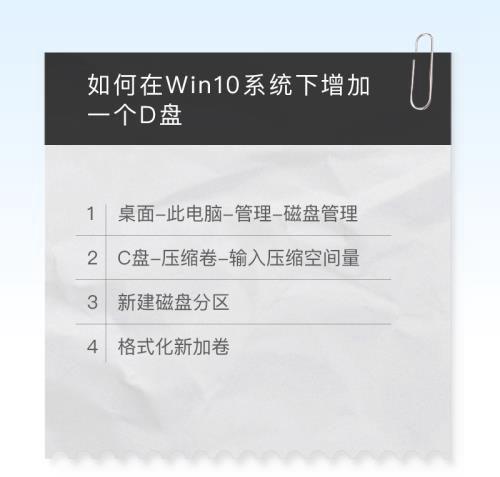
一、在Win10系统的桌面上,找到并鼠标右键点击此电脑图标,选择管理。单击磁盘管理,可以看到电脑的磁盘分区情况。如果在桌面上找不到此电脑图标,可以在左下角Windows标志点击鼠标右键,选择磁盘管理。
二、右击C盘,点击压缩卷,在输入压缩空间量选项中,输入要分出的D盘空间,压缩后的总计大小为C盘剩余空间。
假设C盘压缩前的总计大小为235707MB(1GB=1024MB),可用压缩空间大小为161166MB,若要将D盘分成100G,则在输入压缩空间量中输入102400即可(输入的数值需小于可用压缩空间大小)。
另外,如果想继续分其他盘,可以按照上述方法继续压缩C盘,但是C盘的大小建议保留100G(102400MB)以上。
三、在未分配的磁盘空间上点击右键,选择新建磁盘分区命令。在弹出的磁盘分区向导窗口中,点击下一步后,输入新建分区的容量大小。
四、接着在此设置分区的磁盘盘符,点击按下列设置格式化这个卷(默认为NTFS),点击下一步,然后点击完成,即可看到新建出来的分区。
本文内容由快快网络小珊整理编辑!